如何在 Ubuntu 22.04 LTS Linux 上安裝 Minikube
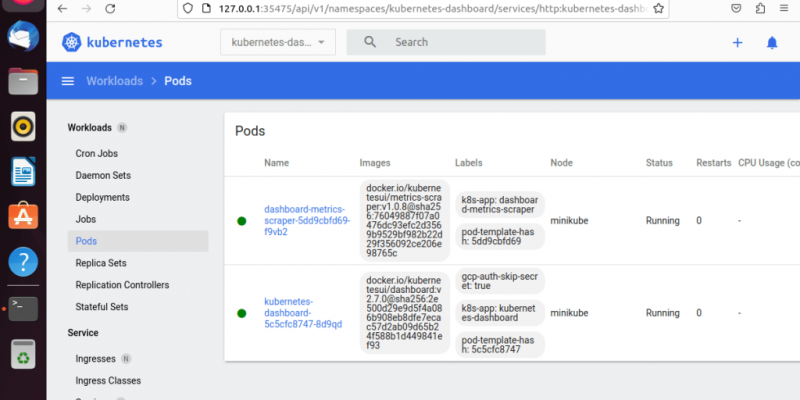
Minikube是一個開源工具,專為本地開發和測試而設計,適用於尋找輕量級Kubernetes發行版的用戶。Minikube的美妙之處在於它允許用戶在本地機器上運行單節點Kubernetes集群。在本文中,我們將指導您完成在Ubuntu 22.04 Linux上安裝Minikube的過程,但您也可以在其他類似的Linux或舊版本的Ubuntu上按照此教程進行操作。
先決條件
要開始按照本教程操作,您需要以下內容:
- 基於Ubuntu的系統(本教程在Ubuntu 22.04 LTS上執行)。
- 擁有sudo特權的系統用戶帳戶。
- 一個正常工作的互聯網連接。
1. 更新Ubuntu 22.04 Linux
在按照教程操作之前,不一定要運行系統更新命令,但建議這樣做。這將重新構建APT軟體包管理器的軟體包索引緩存,以便它可以識別系統存儲庫中可用的最新軟體版本。
sudo apt update -y更新後,安裝在本教程中將需要的一些其他工具。
sudo apt install curl wget apt-transport-https -y2. 使用KVM或Docker作為Minikube驅動程序
如果您使用的是Windows,那麼可以使用VirtualBox來運行虛擬機來運行MiniKube,但是對於Linux來說,由於性能原因,建議使用KVM(基於內核的虛擬機)或Docker作為驅動程序。在這裡,我們將展示如何在Ubuntu上安裝Docker和KVM,您可以選擇其中之一,如果尚未安裝。
如果您兩者都沒有,那麼只需安裝一個KVM或Docker,不需要兩者都安裝。
對於Docker:
查看我們的教程如何在Ubuntu 22.04上安裝Docker。
對於KVM
檢查您的機器是否啟用了虛擬化支持:
egrep -q 'vmx|svm' /proc/cpuinfo && echo yes || echo no注意:如果輸出為「YES」,則繼續執行後續步驟,否則請重新啟動計算機並在BIOS中啟用虛擬化支持。
然後安裝KVM及其其他工具:
sudo apt install qemu-kvm libvirt-clients libvirt-daemon-system bridge-utils virtinst libvirt-daemon將用戶添加到libvert組:
sudo adduser -a $USER libvirt
sudo adduser -a $USER libvirt-qemu重新載入組:
newgrp libvirt
newgrp libvirt-qemu3. 下載Minikube二進位文件
接下來,我們需要下載可用於Linux的Minikube二進位文件。我們可以使用命令行工具cURL來獲取它。
curl -LO https://storage.googleapis.com/minikube/releases/latest/minikube-linux-amd644. 在Ubuntu 22.04上安裝並啟動Minikube
在您的Ubuntu 22.04系統上有了Minikube二進位文件之後,使用以下命令來將其安裝到本地文件夾下,以便可以在整個系統中通過終端訪問。
sudo install minikube-linux-amd64 /usr/local/bin/minikube要檢查版本,請運行:
minikube version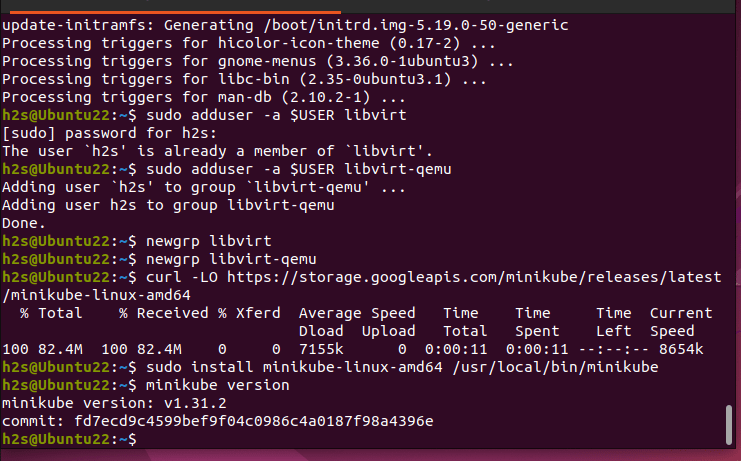
5. 安裝Kubernetes命令行工具
為了管理集群資源、部署應用程序並檢查Kubernetes集群的日誌,我們可以使用其命令行工具,稱為kubectl。在這裡,我們將使用以下幾個命令來安裝它。
curl -LO "https://dl.k8s.io/release/$(curl -L -s https://dl.k8s.io/release/stable.txt)/bin/linux/amd64/kubectl"
chmod +x ./kubectl
sudo mv kubectl /usr/local/bin/要檢查kubectl版本,請運行:
kubectl version --client --output=yaml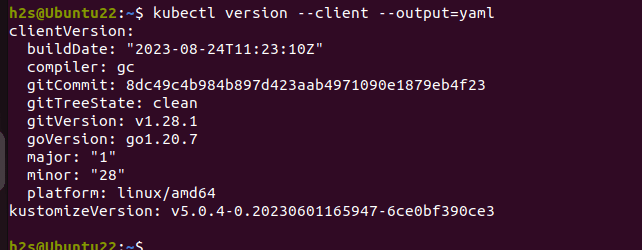
6. 在Ubuntu 22.04上使用KVM驅動程序啟動Minikube
我們可以使用多個驅動程序來部署Minikube,但是為了獲得更好的性能,這裡我們選擇了docker,如果您願意,也可以選擇KVM,您只需在給定的命令中將docker替換為KVM2。
minikube start --vm-driver docker但是,即使在上面的命令中沒有指定特定的驅動程序,系統也會自動選擇並使用KVM。但是,如果我們已經安裝了VirtualBox和Docker,最好還是指定要用於運行Minikube的驅動程序。有關更多詳細信息,請參閱驅動程序文檔。
安裝完成後,我們可以使用以下命令來獲取更多信息。
• 獲取狀態:
minikube status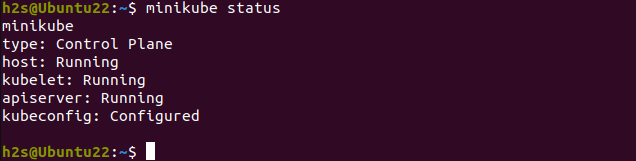
• 通過ssh訪問Minikube命令行:
您可以使用它來輕鬆創建Docker容器。
minikube ssh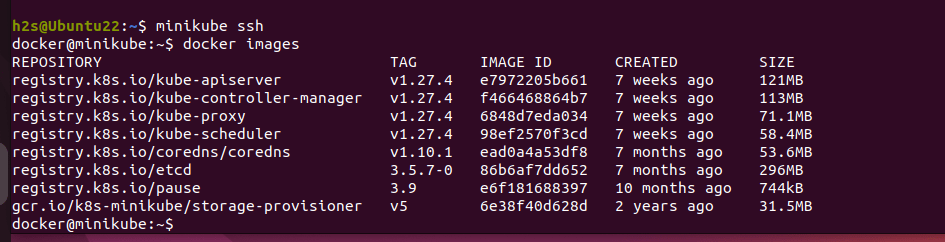
• 查看當前激活的Minikube附加組件:
minikube addons list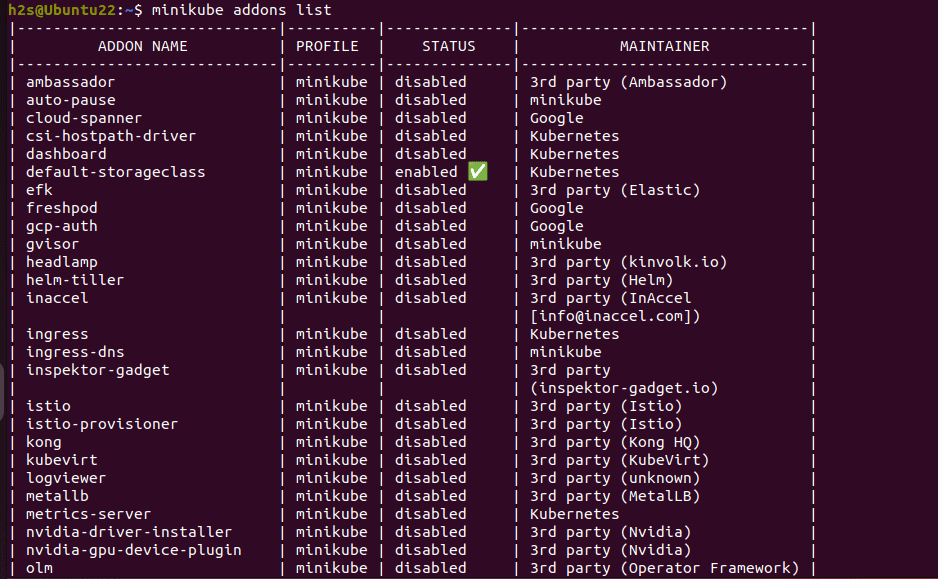
• 檢查集群信息:
kubectl cluster-info• 查看當前活動的節點:
kubectl get nodes• 查看集群的默認配置視圖:
kubectl config view• 停止並刪除Minikube集群:
minikube stop
minikube delete7. 在Ubuntu 22.04上運行Minikube儀錶板
Minikube附帶了一個名為Dashboard的附加組件,通過運行本步驟中給定的命令可以自動啟用它。因此,我們可以啟動它以訪問基於Web的Kubernetes用戶界面,以部署容器應用程序、管理集群、獲取資源概覽等等...
minikube dashboard在您安裝了這個Kubernetes實現的本地系統上,瀏覽器將自動打開以為您提供儀錶板Web界面。
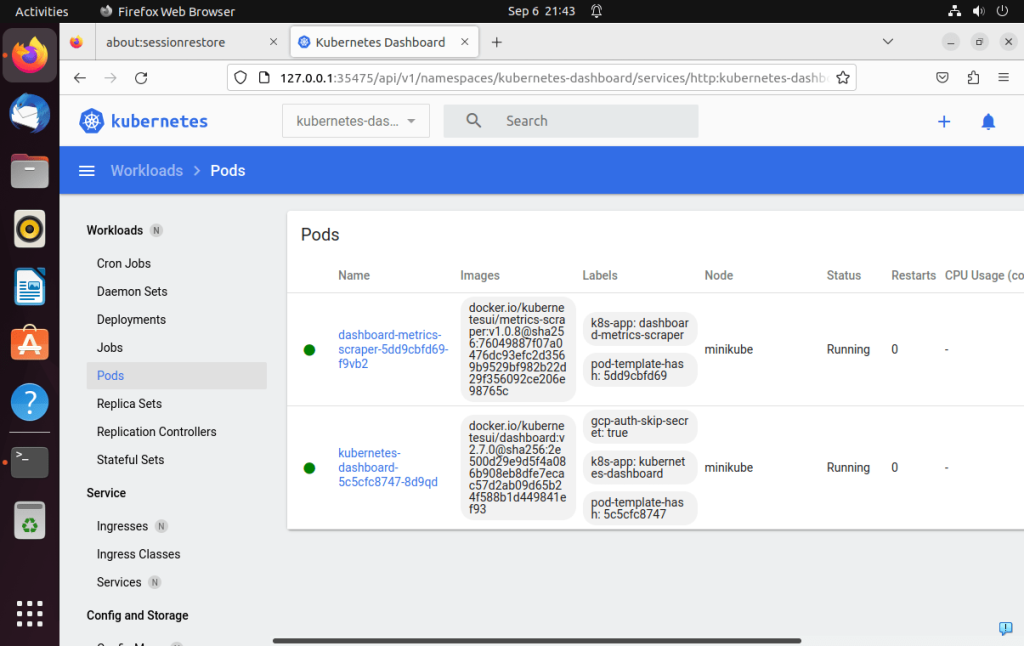
8. 外部或遠程訪問Kubernetes儀錶板(可選)
如果您在僅具有命令行界面的本地Ubuntu 22.04伺服器上使用Minikube,並且希望在與伺服器相同網路的其他計算機上遠程訪問MiniKube儀錶板,則可以使用前面的步驟命令之一替代使用kubectl代理來打開本地的8001埠以訪問Kubernetes的Web界面。
kubectl proxy --address='0.0.0.0' --disable-filter=true注意:\為了將Web界面訪問限制在某個特定的IP地址上,請將上述命令中的**0.0.0.0**替換為相應的IP地址。否則,網路中的任何系統都將能夠訪問儀錶板。
執行上述命令後,打開可以訪問運行Minikube的伺服器的ip地址的任何瀏覽器,並將其指向以下位置:
http://伺服器IP地址:8001/api/v1/namespaces/kubernetes-dashboard/services/http:kubernetes-dashboard:/proxy/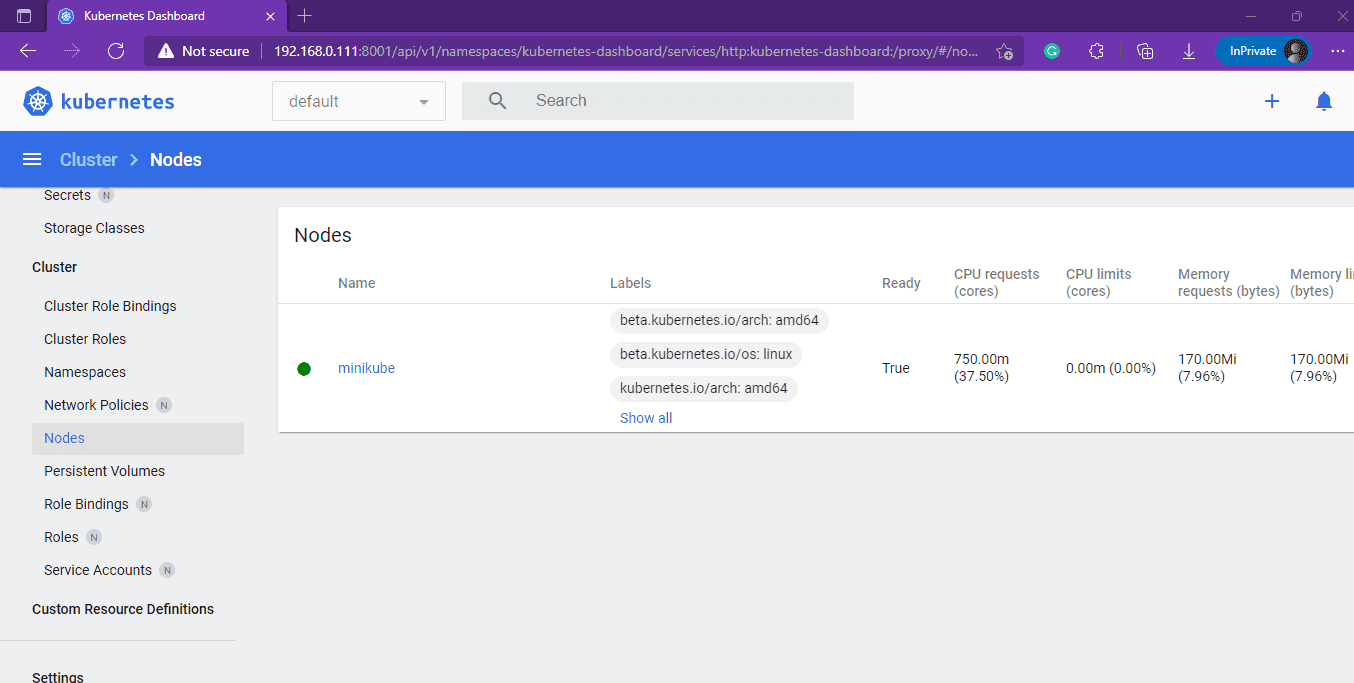
要了解更多關於Kubernetes和MiniKube的信息,請參閱官方文檔




















